Excel MAX()函数
MS Excel是最受欢迎的电子表格程序之一,支持的函数数量最多。MAX()是内置的Excel函数之一,使用起来很容易。MAX函数属于Ribbon上的统计函数类别。
本文讨论了使用Excel MAX()函数的基本方法,并提供了语法和示例。
Excel中的MAX函数是什么
MAX函数是内置的Excel函数,属于统计函数类别。通常用于从所提供的数据/数组中检索最大值或最大值。该函数可以作为工作表函数输入;作为工作表中特定单元格中公式的一部分输入。
在财务分析中,MAX函数可以用于查找员工的最高工资、最高分数、最长用时、最高费用或收入金额等。
MAX函数在所有版本的Excel中都受支持,如Office 365、Excel 2019、Excel 2016、Excel 2013等。
语法
Excel中的MAX函数的语法如下:
=MAX(number1, [number2], ...)
在这里,数字可以用数值、数组、命名区域、对特定单元格的引用或包含这些数字的范围来表示。
参数
Excel的MAX函数至少包含一个必需参数,而其他参数是可选的。
- 必需参数: number1是一个必需参数,必须使用数值、命名区域、数组或对任何数字的引用来定义。
- 可选参数: number2和其他后续参数是可选的。它们可以被定义为与必需参数相同的值。
在Excel 2003中,我们只能给最大函数提供最多30个数字参数。然而,在Excel 2007及更高版本中,我们可以提供最多255个参数。
如果将参数作为对单元格的引用或单元格数组提供给函数,MAX函数将忽略空单元格以及包含在定义的单元格范围内的文本或逻辑值。然而,直接传递给函数的逻辑值和数字的文本表示将被包括在计算中。
返回值
MAX函数返回一组数据中的最高/最大值。
如何在Excel中使用MAX函数
MAX函数是Excel中一个易于使用的函数。它可以作为普通的工作表函数使用。这意味着我们可以将MAX函数作为工作表中单元格的公式的一部分应用。
要以最简单形式使用MAX函数作为公式,我们可以直接在单元格的参数列表中输入一些随机数字。例如:
=MAX(1, 2, 3)
在这个简单的例子中,MAX函数返回数字3,因为它是给定参数中最大的数字。然而,通常我们在Excel中使用MAX函数处理单元格或范围中的值。以下步骤帮助我们应用MAX函数来找到选定数据范围中的最大值:
- 我们必须选择一个单元格来存储最大值,并输入 ‘=MAX(‘ 但不包括冒号。
- 接下来,我们需要用鼠标选择一组数字或单元格。
- 我们必须输入右括号’)’但不包括冒号。
- 最后,我们必须按Enter键。
在以下表格中,我们将MAX函数应用于单元格A7中,以找到A1到A6范围内的最大值:
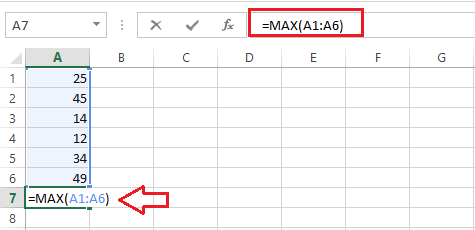
在上面的例子中,MAX函数返回以下值作为结果:
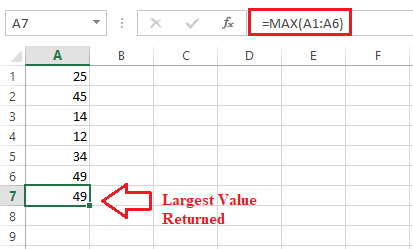
现在让我们通过一些其他例子来了解MAX函数的工作原理:
Excel MAX函数示例
以下是一些使用Excel MAX函数的典型用法和示例:
示例1:在一组数据中找到最大值
要在Excel中的一组数字中找到最大值,我们可以将MAX函数应用于整个组,通过将其选择为范围。我们可以在组范围内选择任意数量的行和列。
下面的示例中,我们有一些学生的分数,我们需要找到最高分。
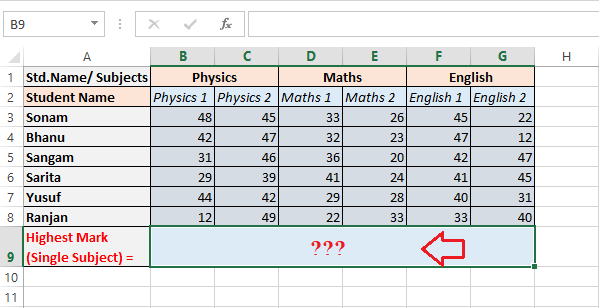
在这里,我们将MAX函数应用于一个包含有分数的单元格范围,即B3到G8。因此,我们使用=MAX(B3:G8)。
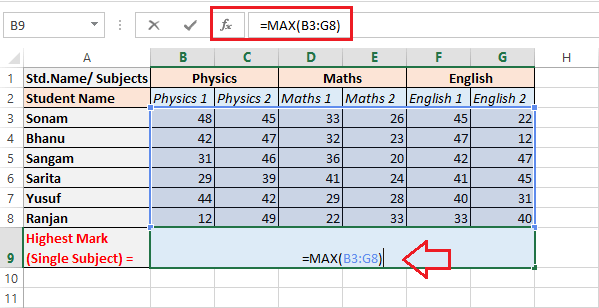
按下回车键后,我们从整个分数组中获得最高分。
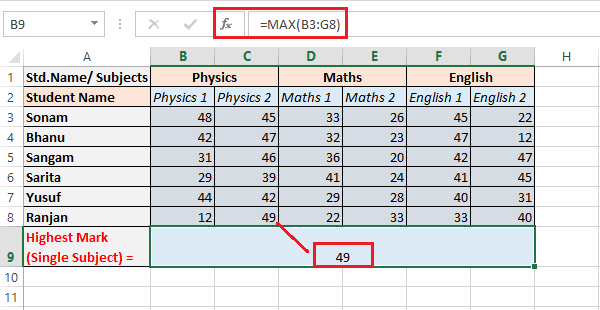
示例2:查找非相邻单元格或区域中的最大值
有时候,我们可能想要找到非连续的单元格和区域中的最高值。在这种情况下,我们必须包括对每个特定的单元格和/或区域的引用。我们可以按照以下步骤快速选择所需的非相邻单元格或区域,并相应地找到最大值:
- 首先,在结果单元格中开始输入MAX函数。然后,在输入开括号后,我们必须按住Ctrl键并在工作表中选择所需的单元格和区域。
- 在选择最后一项之后,松开Ctrl键并输入结束括号。
- 最后,我们需要按下键盘上的Enter键。
通过这样做,Excel会自动应用相应的语法并相应地提供结果。
在下面的示例中,我们有一些学生的分数,并且每个科目的总分也写在表中相应的单元格中。我们需要找到在指定科目中获得的最高总分(按科目最高分)。
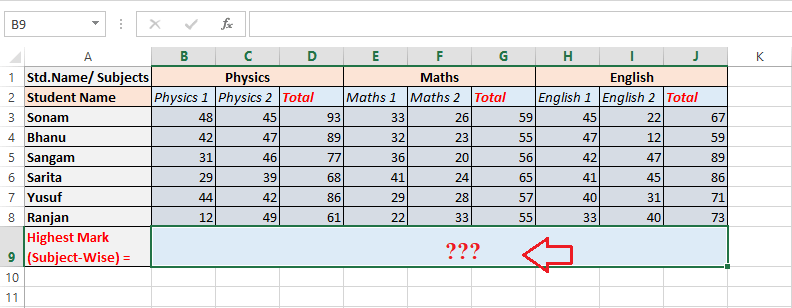
在这里,我们将MAX函数应用于每个科目的非相邻单元格/单元格范围的总分。 在使用Ctrl按钮并应用MAX函数时,我们得到类似于以下公式:
=MAX(D3:D8,G3:G8,J3:J8)
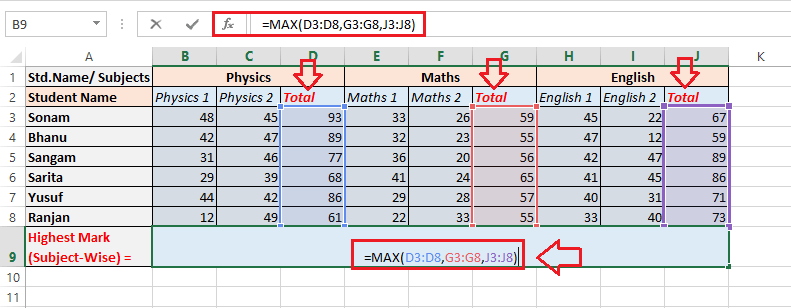
按下回车键后,我们从每个科目的总分列表中获取最高分。
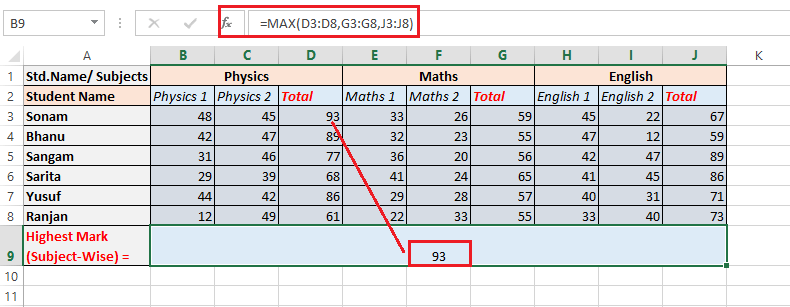
示例3:在Excel中找到最大(最新)的日期
在Excel中,日期被视为序列号。这就是为什么我们可以使用MAX函数轻松地找到最新的日期。
在下面的例子中,我们有一些产品的预计交货日期。为了知道最后的交货日期,我们需要找到最新的交货日期。

我们可以像对数字一样使用MAX函数。在我们的例子中,交货日期写在从C2到C9的一系列单元格中。因此,我们选择结果单元格并应用类似于以下的MAX函数:
=MAX(C2:C9)
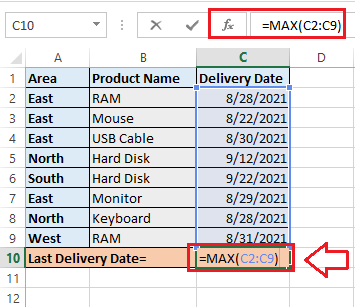
按下回车键后,我们从列表中获得最新的交货日期。
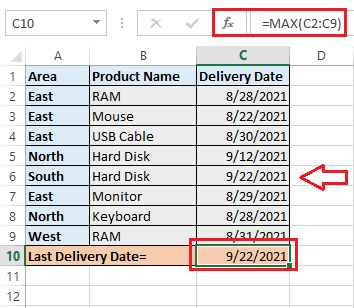
示例4:查找包含布尔值的单元格范围中的最大值
有时候,我们可能需要查找最大的值,但有些值以布尔形式写入。例如,我们有以下数据集,我们需要找到列B中列表中的最高分数。
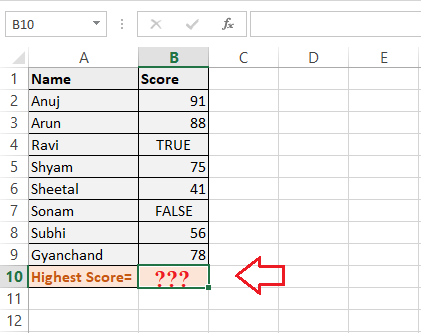
在我们的示例数据中,一些学生的分数值是布尔值。Excel的MAX函数不接受或读取布尔值,并计算结果(最大值),忽略特定的单元格。
因此,我们可以以与数字相同的方式应用MAX函数。在我们的示例中,学生的分数写在从B2到B9的一系列单元格中。因此,我们选择结果单元格(B10)并应用类似于以下方式的MAX函数:
=MAX(B2:B9)
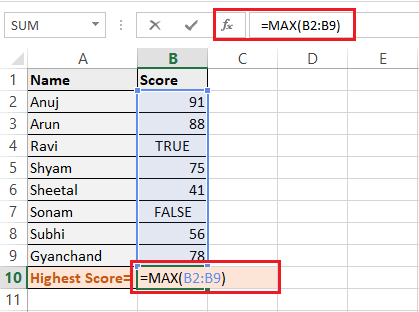
按下回车键后,我们从列表中获取的最高分数如下表所示。
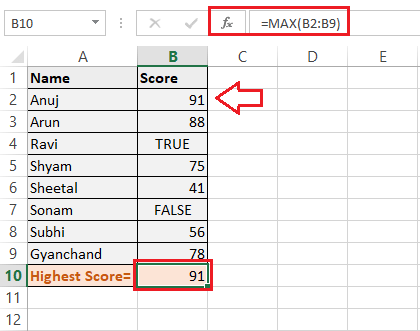
这就是我们如何在Excel中使用MAX函数。
一些重要的要点需要记住
要成功地在Excel表格中应用MAX函数,我们必须记住以下几点:
- 在Excel的最新版本中,MAX函数支持的参数最多为255个。
- 如果MAX函数的参数(至少一个)未被提供,则MAX函数返回零(0)作为输出。
- 如果参数中存在任何非数值的值,则MAX函数返回#VALUE!错误。
- Excel MAX函数只接受数字(数值),并忽略文本、文本值、空单元格以及逻辑值TRUE和FALSE(TRUE评估为1,FALSE评估为0)。
 极客笔记
极客笔记